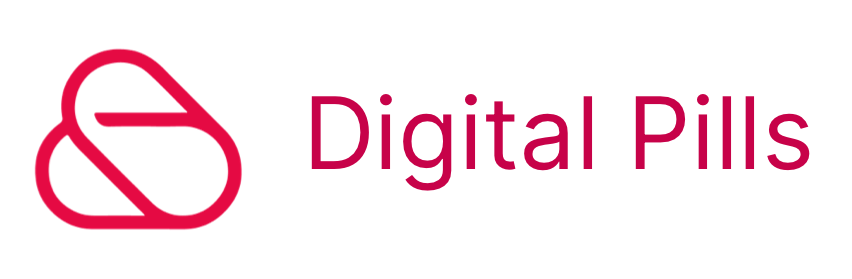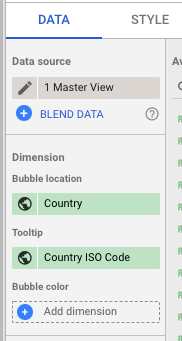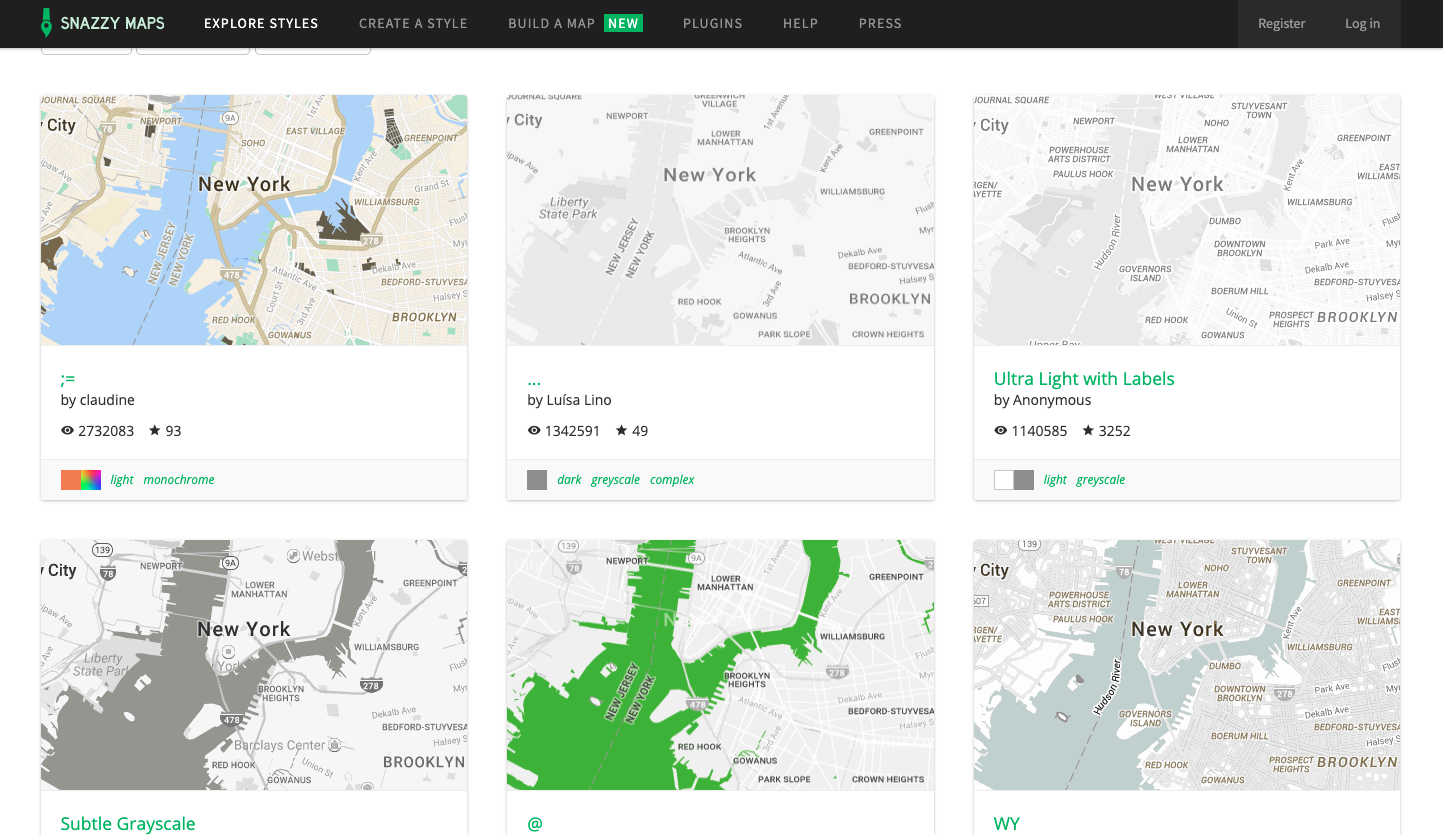In questo articolo confrontiamo Tableau e Data Studio per la Data Visualization, e vediamo quale tra i due potrebbe fare più al caso tuo.
La Data Visualization sembra essere il più grande trend degli ultimi anni nel mondo del digital analytics. Molto probabilmente perché una volta scoperti tutti i vantaggi di quest'arte, a partire dalla facilità di fruizione e di comprensione, fino alla comunicazione di concetti complessi in forma semplice, è difficile tornare indietro.
Se sei all’inizio potresti aiutarti a scegliere tra i due leggendo questo articolo, se invece sei già esperto potresti semplicemente scoprire che esiste un’alternativa che fa più al caso tuo, uno strumento che si adatta meglio alle tue esigenze.
Confronteremo
Iniziamo!
Facilità d’uso
Non è un segreto che molte volte gli utenti scelgano un tool piuttosto che un altro basandosi principalmente sulla facilità d’uso di questo e su quanto tempo ci voglia per approcciarlo e prenderci dimestichezza.
Che tu sia un data analyst indipendente, o responsabile della tua area di business, o addirittura imprenditore, Google Data Studio è lo strumento più facile per cominciare. E’ ottimo per le visualizzazioni di dati in generale, e non include opzioni grafiche e capacità molto complesse che offre Tableau, altro strumento molto completo e intuitivo da usare, ma forse meno di Data Studio.
Integrazione
Se usi già gli strumenti di Google, come Analytics, AdWords, etc. conosci quanto bene si integrino tra di loro a livello di trasmissione ed elaborazione dei dati.
Data Studio non fa eccezione, rendendo la connessione ai dati degli strumenti di Google davvero semplicissima e velocissima.
Per connettersi invece ad altri data sources, esistono i Google Connectors, ovvero connettori, sia sviluppati da Google che da terzi, che permettono l’integrazione con praticamente qualsiasi fonte dati. Non sono complessi da usare, ma alcuni di essi richiedono un pagamento ricorrente mensile o annuale.
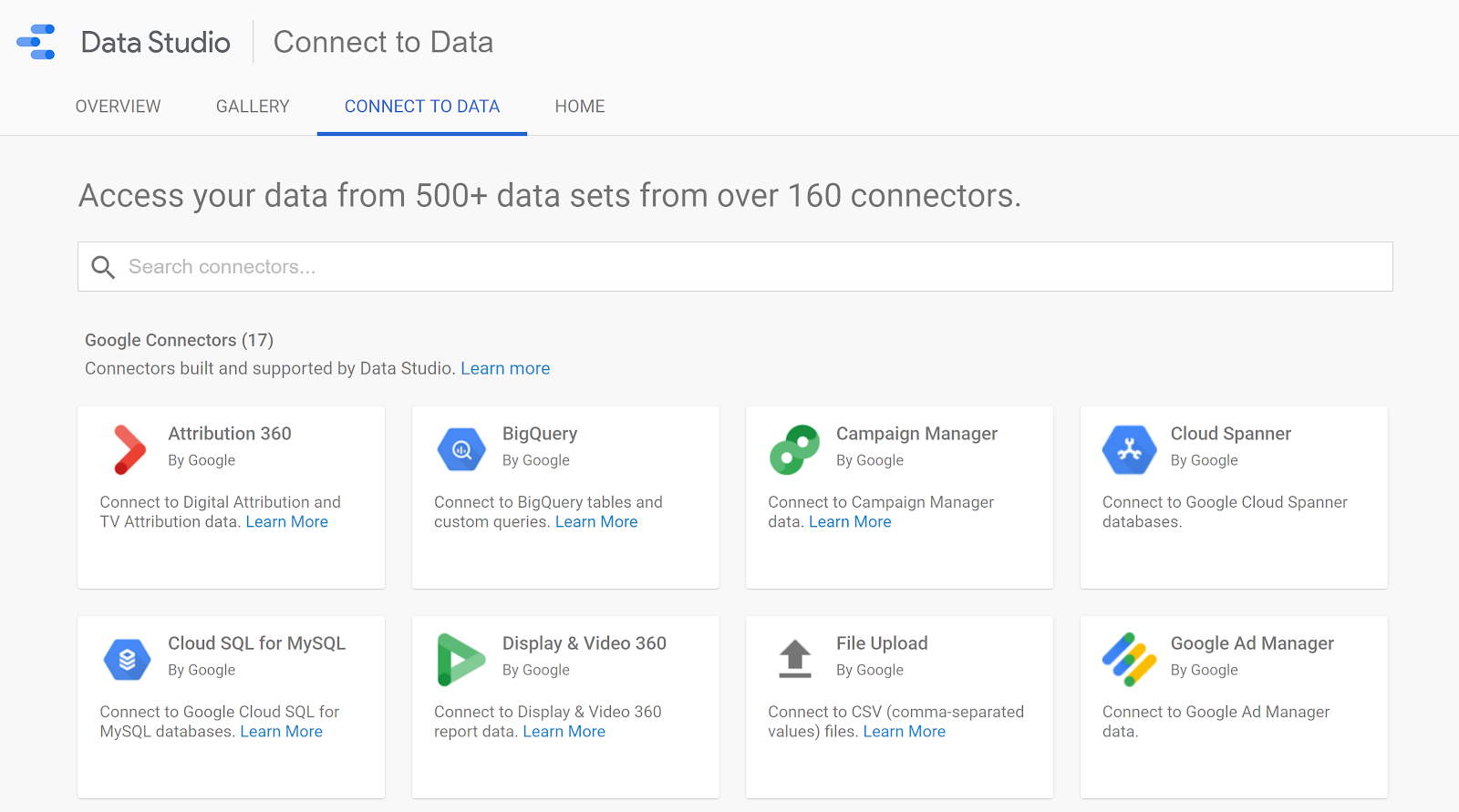
Tableau possiede anch’esso un ampio numero di connettori alle varie fonti dati, sviluppati tutti dalla piattaforma stessa. Sono nativi, perciò direttamente integrati e molto veloci, comprendo anche qui la maggior parte delle fonti dati disponibili.
Nell’ultimo periodo però Tableau ha sviluppato una nuova funzione chiamata Tableau ServiceNow che porta i suoi connettori nativi ad un livello di capacità superiore: ora è possibile non solo connettersi ad una data source, ma anche guardare come performa questa connessione in termini di velocità di trasmissione, di aggiornamento, di elaborazione, etc.
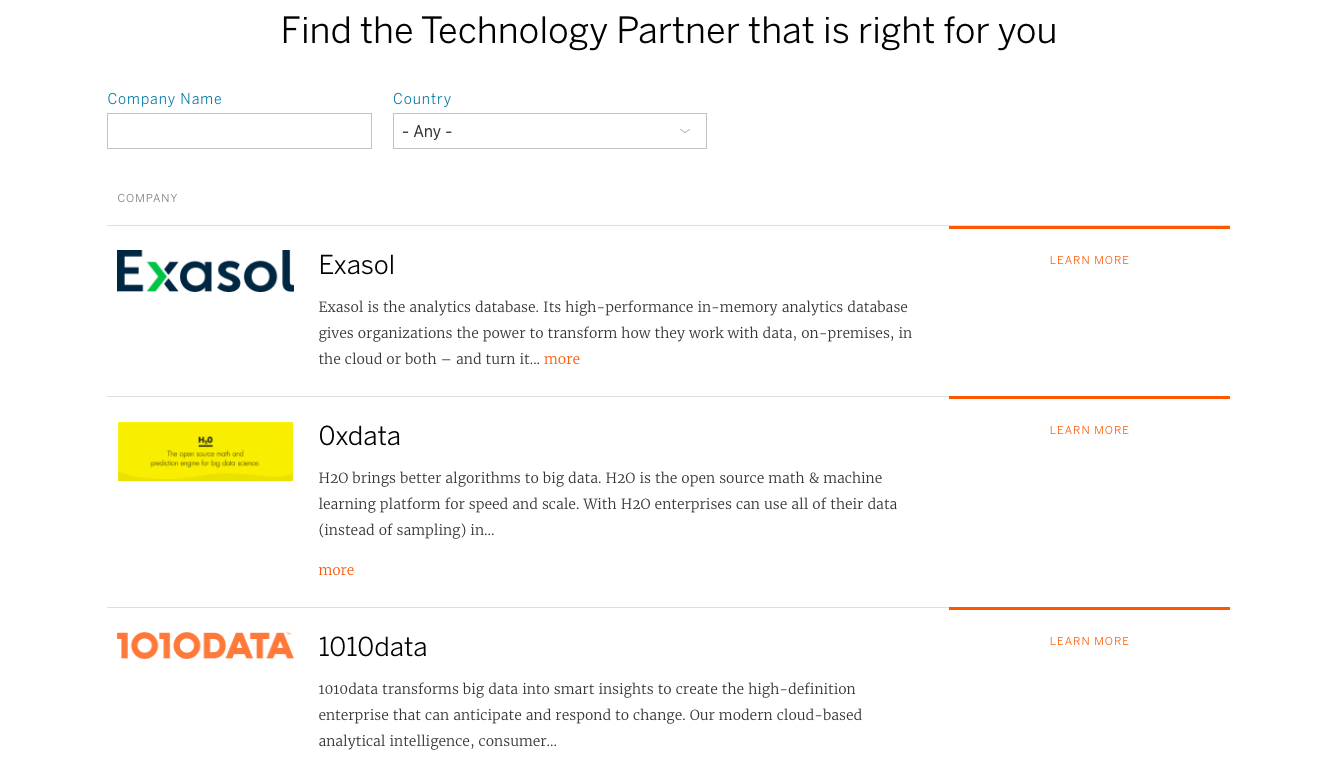
Tabella di comparazione
Per capire al meglio le differenze tra questi due strumenti questo articolo non sarebbe completo senza una tabella di confronto.
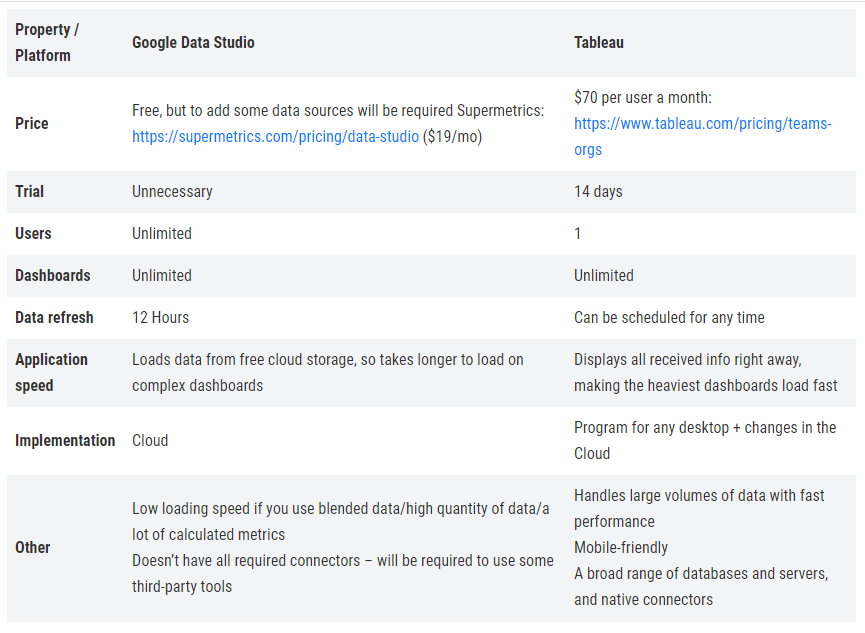
I prezzi mostrati nella tabella non sono definitivi, poiché Tableau offre varie opzioni in base alle varie necessità, ne parliamo nel prossimo paragrafo.
Prezzi
Il prezzo di questi 2 strumenti è molto diverso, e anche questo fattore può rivelarsi decisivo.
Data Studio è completamente gratuito e per usarlo basta semplicemente un account Google.
L’unica, eventuale, spesa che potrebbe esserci è quella che riguarda i connettori, se ovviamente non trovi già i connettori che possono collegarsi alla fonte dati che ti interessa e che sono gratuiti.
Come visto in tabella tuttavia, non si spendono più di 19$ al mese.
Tableau da parte sua è un software a pagamento, con soli 14 giorni di prova. Esistono vari pacchetti in base al numero delle persone del tuo team che lo vorranno usare, ma anche in base alle funzioni che si vogliono utilizzare.
Se lavori da solo potrebbero bastarti 70$ al mese, ma per un business ce ne vogliono di più.
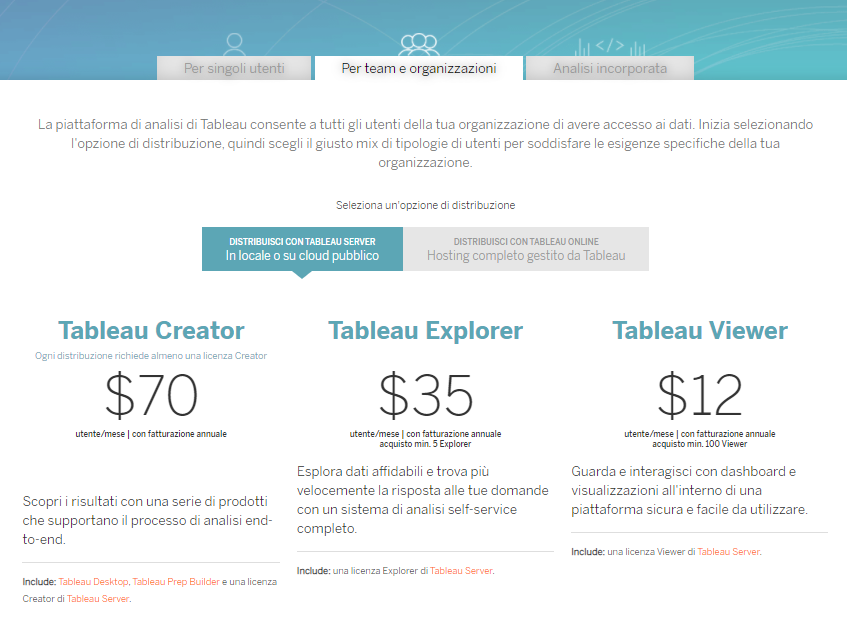
Esiste un modo per usare Tableau gratuitamente. Si chiama Tableau Public e consente la creazione di visualizzazioni da rendere pubbliche online e visibili a tutti. Ha pochissimi limiti rispetto alla versione completa a pagamento, il più grande rimane quello di non poter lavorare con dati privati, da condividere soltanto con il proprio team o con i propri clienti. Potrebbe esserti utile se vuoi prendere dimestichezza con la piattaforma o se volessi semplicemente provarla.
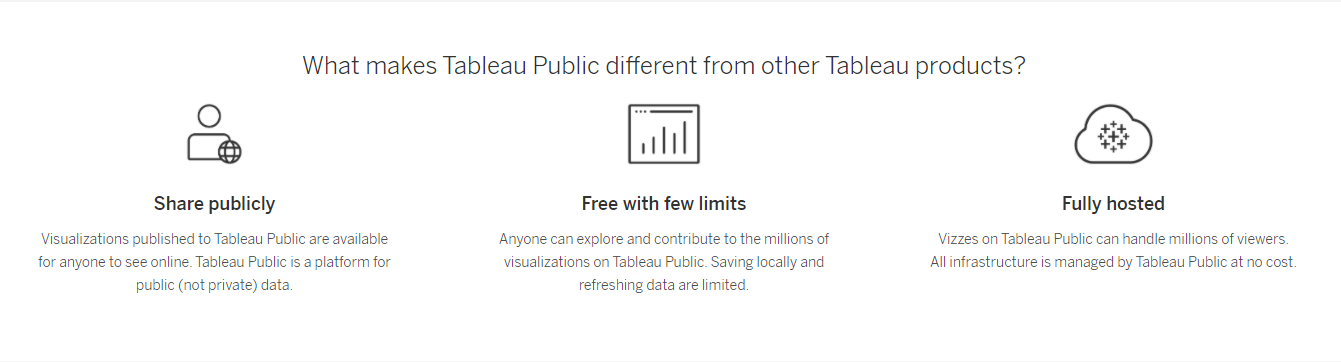
Funzionalità
Come menzionato prima, Data Studio è un software di data visualization completamente gratuito, e (forse com’è giusto che sia) ha meno funzionalità rispetto a Tableau.
Comunque resta un ottimo tool per la data visualization, facile da usare, buono per chi approccia questa materia per la prima volta. Creare dashboard accattivanti e interattive non sarà affatto un problema.
Con Tableau invece puoi avere accesso a una miriade di funzioni, molte più di Data Studio, e dove quelle preimpostate non bastino, puoi usare linguaggi di programmazione, come Python, per creare funzioni di gestione dei dati molto sofisticate, e addirittura il Machine Learning.
Non esiste davvero alcun rivale a Tableau per quel che riguarda le possibilità che ha l’utente di gestire, organizzare ed elaborare i dati. E’ anche molto più ricco in termini di opzioni di design, dà ampi margini di personalizzazione ed è flessibile, senza ricordare le sue impressionanti capacità di gestire enormi database.
Nonostante tutto questo, anche Tableau si presenta con un'interfaccia user friendly e molto intuitiva.
In fine...
Sicuramente Tableau e Google Data Studio come strumenti per la Data Visualization sono diversi per molti aspetti sebbene servano a fare, in sostanza, le stesse cose.
Se lavori per una grande azienda (o anche piccola) e c’è un intero team che si occupa dei dati, Tableau è l’opzione più indicata. Ti aprirà davvero gli orizzonti della data visualization, fornendoti tutti gli strumenti di cui potrai mai aver bisogno.
Qualsiasi visualizzazione tu abbia in testa, non sarai mai limitato dalle capacità della piattaforma.
Se vuoi scoprire tutte le potenzialità di questa piattaforma, e come sfruttarle al meglio, visita la pagina dedicata a Tableau! Dagli un'occhiata, siamo sicuri che non resterai deluso/a.
Se al contrario sei indipendente, o lavori in una piccola azienda, e sei il solo che lavora con i dati, Data Studio è l’opzione migliore. Ti permetterà di creare dashboard più che soddisfacenti in modo rapido, senza alcun costo.
Se pensi che sia questo lo strumento che fa per te, abbiamo preparato un corso che ti guiderà per poterlo usare al meglio.
Se hai domande Contattaci, saremo felici di aiutarti 🙂